-
Safari - Annie


Köszönet Annie-nak, hogy lehetővé tette számomra leírásának fordítását!
Az eredeti leírás szerzői joga kizárólag Annie - Cre@nnie Design tulajdona, melyet TILOS másolni, s más oldalon közé tenni az ő engedélye nélkül!
Az magyar fordítás szerzői joga kizárólag az ÉN tulajdonom, melyet TILOS másolni, s más oldalon közé tenni az én engedélyem nélkül!
Heel Hartelijk Bedankt Annie!
Az eredeti leírást itt találod:
A leckét Corel PSP 2020 programmal készítettem, de elkészíthető más verziójú programmal is!
A bemutató képek eltérőek lehetnek!

Pluginok/Szűrök:
- dsb flux - Radial Mosaic; - Linear Transmission
- Eye Candy 5 Impact - Motion Trail; - Perspective Shadow
- Flaming Pear - Flexify 2

Hozzávaló anyagot innen letöltheted:
- A Selections mappában lévő fájlt másold a PSP program Selection mappájába
- A Presets mappában lévő .f1s fájlra 2-szer kattints, automatikusan importálódik
- A többi fájlt nyisd meg a programban

Megjegyzés:
- A képméret beállításnál a Resize all Layer NE legyen bejelölve, ellenkező esetben jelezni fogom!!!

Színpaletta:




Vagy az általad választott tube képből végy színeket, de ebben az esetben figyelj az elemek átszínezésére!!!
Kezdjünk is neki!

1.
- Nyiss egy 650*500 transzparens alapot
- Töltsd ki
 színnel
színnel
2.
- Select All jelöld ki
- Rakj rá egy Új réteget
- Nyisd meg a "Yoka-Lady_GreenCoat-09-01-13" képet, másold, majd Paste Into Selectionként rakd a kijelölésbe
- Szüntesd meg a kijelölést
- Effects - Image effects - Seamless Tiling - Default beállítás
- Adjust - Blur - Radial blur
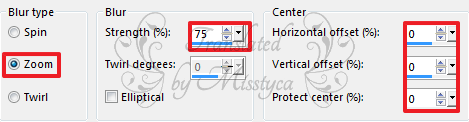

3.
- Duplázd meg a réteget
- Mirror Horizontallal tükrözd meg
- Effects - Distorsion effects - Weve

- A Blend Mode-t állítsd át Hard Light-ra, az átlátszóságot vedd le 50 %-ra
- Merge Visiblevel vond össze a rétegeket

4.
- Select All jelöld ki
- Edit - Cut
- Image - Add Borders

- Select Inverttel fordítsd meg a kijelölést
- Paste Into Selectionként rakd a képedre az előzőekben kivágott képet
- Adjust - Blur - Gaussian Blur - 15
- Effects - 3D effects - Drop Shadow 0 / 0 / 55 / 25

- Szüntesd meg a kijelölést

5.
- Duplázd meg a réteget
- Plugins - dsb flux - Radial Mosaic

- Az átlátszóságot vedd le 30 %-ra
- Effects - Edge effects - Enhance more

6.
- Rakj rá egy Új réteget
- Aktiváld a Selection Tool-t, azon belül Custom Selection-t

- Effects - 3D effects - Drop Shadow - Előző beállítás
- Szüntesd meg a kijelölést

7.
- Image - Add Borders

- Effects - Image effects - Seamless Tiling
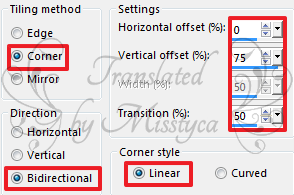

8.
- Selections - Load/Save Selection - Load Selection from Disc - Keresd a "safari-1-cre@nnie" beállítást
- Plugins - dsb flux - Linear Transmission

- Effects - Edge effects - Enhance
- Effects - 3D effects - Drop Shadow - Előző beállítás
- Selection - Promote Selection to Layer
- Szüntesd meg a kijelölést

9.
- Duplázd meg a réteget
- Mirror Verticallal fordítsd meg
- Merge Downnal vond össze az egymás alatti rétegeket
- Plugins - Flaming Pear - Flexify 2
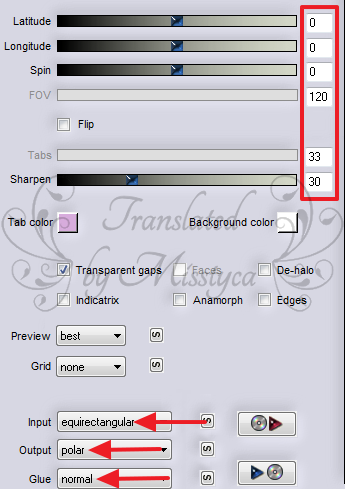
- Image - Free Rotate
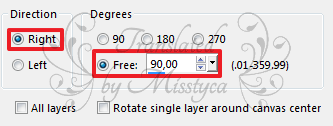
- A kép átlátszóságot vedd le 70 %-ra

10.
- Rakj rá egy Új réteget
- Selections - Load/Save Selection - Load Selection from Disc - Keresd a "safari-2-cre@nnie" beállítást
- Töltsd ki
 színnel
színnel- A Blend Mode-t állítsd át Dodge-re
- Szüntesd meg a kijelölést
- Effects - Distorsion effects - Wave - Előző beállítás
- Effects - Image effects - Seamless Tiling - Előző beállítás

11.
- Rakj rá egy Új réteget
- Selections - Load/Save Selection - Load Selection from Disc - Keresd a "safari-3-cre@nnie" beállítást
- Effects - 3D effects - Drop Shadow - Előzőbeállítás
- Szüntesd meg a kijelölést
- Effects - Distorsion effects - Wave - Előző beállítás
- Effects - Image effects - Seamless Tiling - Előző beállítás
- A Blend Mode-t állítsd át Hard Light-ra

12.
- Selections - Load/Save Selection - Load Selection from Disc - Keresd a "safari-4-cre@nnie" beállítást
- Nyomj egy DEL billentyűt
- Szüntesd meg a kijelölést

13.
- Állj a legalsó rétegre
- Rakj rá egy Új réteget
- Selections - Load/Save Selection - Load Selection from Disc - Keresd a "safari-5-cre@nnie" beállítást
- Nyisd meg a "safari" képet, másold, majd Paste Into Selectionként rakd a kijelölésbe
- Szüntesd meg a kijelölést
- A kép átlátszóságot vedd le 25 %-ra

14.
- Nyisd meg a "tekst-safari-1" képet, másold, majd Paste as New Layerként rakd a képedre
- Plugins - Flaming Pear - Flexify 2 - Előző beállítás
- Aktiváld a Pick Tool-t - Position X: 280.00; Position Y: 69.00
- Select All jelöld ki
- Selection - Float
- Selection - Defloat
- Effects - Artistic effects - Enamel

- Plugins - Eye Candy 5 Impact - Motion Trail - Keresd a "safari-cre@nnie-mt" beállítást
- Szüntesd meg a kijelölést
- Layers - Arrange - Bring to Top

15.
- Nyisd meg a "deco-safari" képet, másold, majd Paste as New Layerként rakd a képedre
- Objects -Align - Top
- A Blend Mode-t állítsd át Overlay-ra

16.
- Nyisd meg a "tekst-safari-2" képet, másold, majd Paste as New Layerként rakd a képedre
- Objects -Align - Right
- A Blend Mode-t állítsd át Screen-re

17.
- Állj a Raster 4 rétegre
- Selections - Load/Save Selection - Load Selection from Disc - Keresd a "safari-4-cre@nnie" beállítást
- Selection - Promoted Selection to Layer
- Marad a kijelölés!
- Effects - 3D effects - Inner Bevel

- Effects - 3D effects - Drop Shadow - Előző beállítás
- Szüntesd meg a kijelölést
- Edit - Cut

18.
- Add Borders - 2 px -

- Add Borders - 10 px -

- Add Borders - 2 px -

- Add Borders - 35 px -


19.
- Paste as New Layerként rakd a képedre az előzőekben kivágott képet
- A képméretet vedd le 80 %-ra
- Helyezd el, a képed bal alsó sarkában

20.
- Nyisd meg a "Yoka-Lady_GreenCoat-09-01-13" képet, másold, majd Paste as New layerként rakd a képedre
- A méretet vedd le 70 %-ra
- Objects - Align - Bottom
- Plugins - Eye Candy 5 Impact - Perspective Shadow - Keresd a "safari-cre@nnie-ps" beállítást

- Új rétegen helyezd el a neved
- Add Borders - 1 px -

- A képméretet vedd le 800 px-re, a Resize All Layer legyen bejelölve!
- Mentsd el JPEG formátumban

Bízom benne, hogy sikerült elkészíteni, s jól éreztétek magatokat közben!
Nagyon szívesen venném, ha az elkészíttet leckeképet e-mail formájában elküldenéd nekem, vagy Facebook oldalamon megosztanád, hogy itt oldalamon meg tudnám osztani!
Ide kattintva írhatsz nekem levelet!

Egy másik verzió tőlem:
Tube: by Misstyca

-
Comments
No comments yet
 Add comment
Add comment












